在现代社会中,手机已经成为我们生活中不可或缺的一部分。而获取IP地址对于一些网络活动和安全设置来说是非常重要的。本文将介绍一种简单易懂的方法,让您能够...
2025-02-01 21 ip地址
在如今数字化快速发展的时代,网络配置是每一位电脑用户都会接触的基础知识。特别是对于一些企业用户而言,掌握如何更改IP地址是网络管理的必备技能。华为电脑作为市场上较为流行的品牌之一,其产品在家庭和企业中广泛使用。本文将详细介绍如何在华为电脑上更改系统IP地址,以及更改后如何进行验证,以确保配置正确。
步骤一:进入网络和共享中心
点击电脑右下角的网络图标,选择“打开网络和共享中心”。如果是第一次操作,可能会需要一些时间加载网络配置信息。
步骤二:选择更改适配器设置
在网络和共享中心中,找到左侧的“更改适配器设置”选项并点击。在弹出的窗口中,你可以看到当前电脑的所有网络连接,包括有线和无线。
步骤三:选择要配置的网络连接
找到你要更改IP地址的网络连接,比如“以太网”或“Wi-Fi”,然后右键点击,选择“属性”。在网络连接属性窗口中,双击“Internet协议版本4(TCP/IPv4)”。
步骤四:手动配置IP地址
在弹出的窗口中,选择“使用下面的IP地址”选项,然后输入新的IP地址、子网掩码和默认网关。如果需要设置DNS服务器地址,也可以在此处进行配置。最后点击确定保存设置。
步骤五:验证IP地址设置
更改完毕后,可以通过在命令提示符中输入`ipconfig`命令来验证IP地址是否更改成功。如果显示的IP地址与你设置的一致,则表示更改成功。
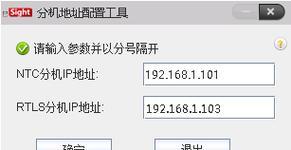
使用命令提示符验证
1.在搜索栏输入“cmd”并打开命令提示符。
2.输入命令`ipconfig`并按回车键。
3.在显示的信息中找到你刚刚更改的网络连接的IP地址,确认是否与设置的IP地址相符。
使用系统诊断工具验证
1.在控制面板中找到“网络和共享中心”。
2.点击左侧的“更改适配器设置”。
3.在对应的网络连接上点击右键选择“诊断”。
4.系统将自动检查网络连接,并显示出检查结果。
使用第三方软件验证
除了系统自带的工具外,还可以使用第三方软件,如AdvancedIPScanner等,这类软件可以扫描网络中的设备并显示其IP地址,以帮助验证你的更改是否成功。
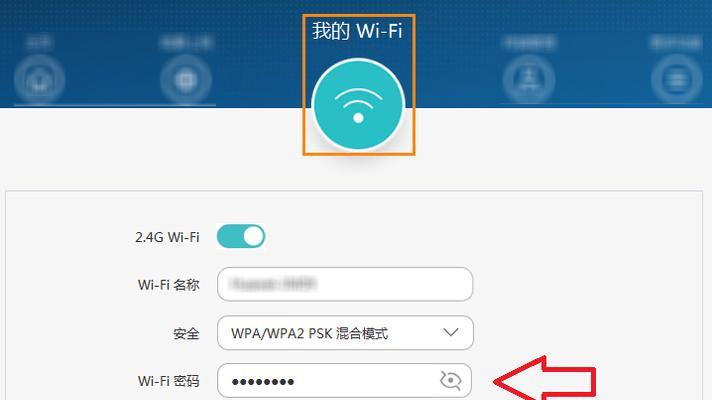
常见问题
问题1:更改IP地址后无法上网怎么办?
确保IP地址、子网掩码、网关以及DNS设置正确无误。如果还是无法上网,可以尝试重启路由器。
问题2:更改IP地址后显示的IP与预期不符怎么办?
检查是否在正确的作用域内配置了IP地址,同时确认没有其他设备使用了相同的IP地址导致冲突。
实用技巧
技巧1:在更改IP地址前,记录下旧的IP地址和网络配置,以备不时之需。
技巧2:在局域网中,如果存在多个相同型号的设备,可以考虑设置静态IP来避免IP地址冲突。
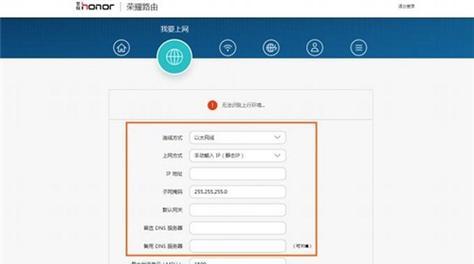
更改华为电脑的系统IP地址并不复杂,只要按照上述步骤一步一步操作,便能轻松完成。务必在更改配置后进行验证,以确保更改生效并且网络连接正常。掌握了这些网络配置技巧,无论在家庭还是企业环境中,都能够更加从容地管理和维护网络连接。
标签: ip地址
版权声明:本文内容由互联网用户自发贡献,该文观点仅代表作者本人。本站仅提供信息存储空间服务,不拥有所有权,不承担相关法律责任。如发现本站有涉嫌抄袭侵权/违法违规的内容, 请发送邮件至 3561739510@qq.com 举报,一经查实,本站将立刻删除。
相关文章

在现代社会中,手机已经成为我们生活中不可或缺的一部分。而获取IP地址对于一些网络活动和安全设置来说是非常重要的。本文将介绍一种简单易懂的方法,让您能够...
2025-02-01 21 ip地址

在日常使用电脑或移动设备上网的过程中,了解本机IP地址是非常重要的,它可以帮助我们进行网络设置、网络共享、远程访问以及安全保护等操作。本文将介绍多种简...
2024-10-18 31 ip地址

在网络世界中,IP地址是一种关键的识别码,它用于标识和定位互联网上的各种设备。无论是在日常生活还是工作中,我们都离不开IP地址的使用。本文将深入探讨什...
2024-10-16 33 ip地址

在网络连接中,IP地址是一个重要的识别标志,它决定了我们能否与其他设备正常通信。有时候,我们需要修改IP地址以满足特定需求,但是如果不正确操作或者出现...
2024-10-10 31 ip地址

在计算机网络中,IP地址是一台电脑在网络中的唯一标识。它可以被用来确定计算机在网络中的位置,实现网络间的数据传输。然而,对于许多普通用户来说,了解自己...
2024-09-21 37 ip地址

在日常使用电脑时,了解自己电脑的IP地址是十分重要的。通过查看IP地址,我们可以获取与网络连接相关的详细信息,帮助我们解决网络问题、保护隐私等。本文将...
2024-09-05 34 ip地址